Hostwinds Tutorials
Zoekresultaten voor:
Inhoudsopgave
Hoe een pakket te bewerken in CPanel / WHM
Trefwoorden: WHM
Nadat u een pakket binnen WHM hebt gecreëerd, kan er een moment komen waar u wijzigingen in de pakketinstellingen of resourcebeperkingen wilt aanbrengen. Dit kan het gevolg zijn van het opmerken van veel middelen die op de server worden gebruikt rond één account of die uw pakketlimieten rond willen verschuiven. In elk geval helpt deze gids u om uw pakketten in WHM te kunnen bewerken.
Waar pakketten binnen WHM kunnen worden bewerkt
Stap een: Log in op uw WHM Administratieve Dashboard.
Stap twee: In de linkerbovenhoek, waar u naar items kunt zoeken, typt u "_Pakketjes_ "en druk op Enter.
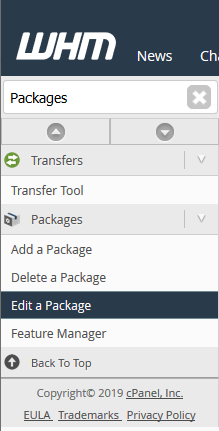
Stap drie: Klik uit de beschikbare opties op Bewerk een pakket. Dit brengt u naar een pagina waar u de huidige pakketten op de server kunt bekijken en wijzigingen aanbrengt.
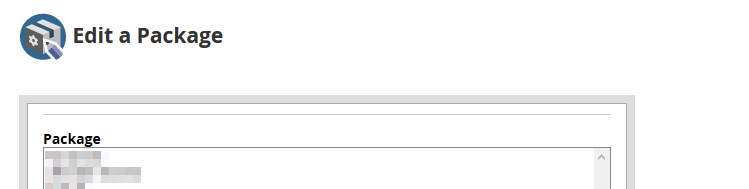
Het pakket bewerken
Stap een: Klik in de lijst met beschikbare pakketten op het pakket dat u wilt bewerken. Dit markeert het geselecteerde pakket.
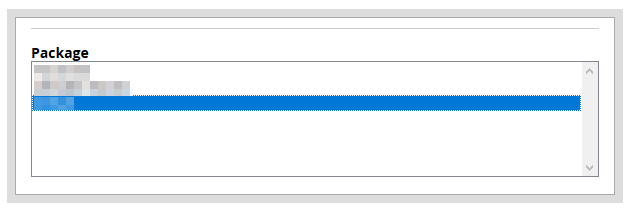
Stap twee: Nadat u heeft bevestigd dat u het juiste pakket voor bewerking heeft geselecteerd, klikt u op Bewerk.
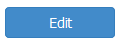
Stap drie: Dit brengt u naar een pagina waar u de eerder ingestelde instellingen voor het pakket kunt bekijken en bewerken. Dit proces lijkt erg op het toevoegen van een nieuw pakket, hoewel sommige opties niet kunnen worden gewijzigd. Zoals de naam van het pakket.
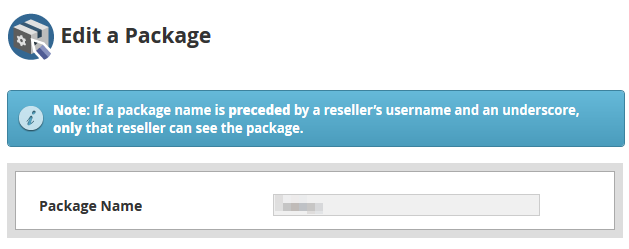
Stap vier: In de Middelen Sectie, je verandert elk van deze naar hoe je wilt voor het pakket.
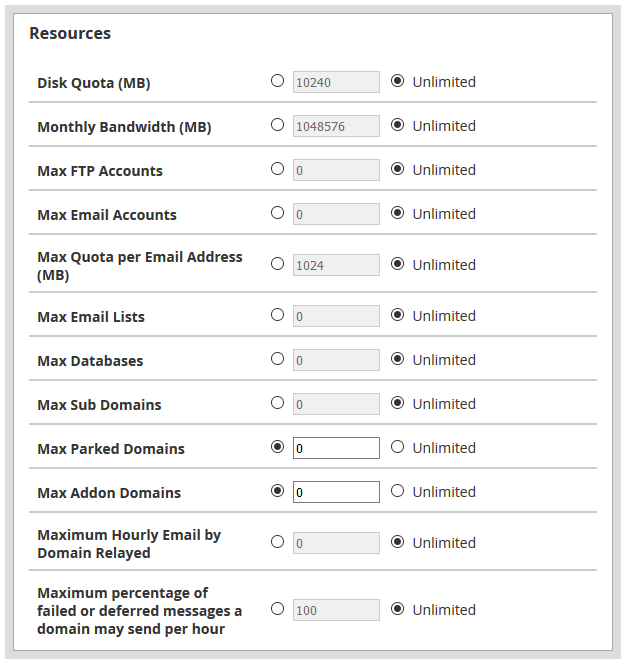
- Schijfquota (MB) - Dit is de maximale bestandsopslag op schijf die u toestaat voor de cPanel-accounts in megabytes. Je hebt ook de optie om Onbeperkt in te stellen, waarbij de accounts niet beperkt zijn tot hun bestandsopslag.
- Maandelijkse bandbreedte (MB) - Dit is het maandelijkse bandbreedtegebruik dat is toegestaan voor de CPANEL-accounts.
- Max. FTP-accounts - Dit regelt het maximale aantal FTP-accounts in het CPANEL-account. U kunt een nummer opgeven of als onbeperkt laten.
- Max. E-mailaccounts - U hebt ook de mogelijkheid om de e-mailadressen te beperken die op de CPANEL-accounts kunnen worden gemaakt of deze niet zonder limiet kunnen achterlaten.
- Max. Quotum per e-mailadres (MB) - Vergelijkbaar met het schijfquotum zou dit echter van toepassing zijn op elk individueel e-mailadres dat op de server is gemaakt. Dit kan helpen om het aantal e-mails te beperken, is toegestaan voor het opslaan op de server.
- Max. E-maillijsten - Dit bepaalt het maximale aantal e-maillijsten dat met dit pakket onder elk cPanel-account kan worden gemaakt.
- Max. Databases - U kunt op een bepaald moment ook het aantal databases op een CPANEL-account beperken.
- Max. Aantal subdomeinen - Bij elk CPANEL-account is er de mogelijkheid om subdomeinen van een van de domeinen in dat account te maken. Met deze optie kunt u beperken tot een bepaald aantal subdomeinen die kunnen worden gemaakt, of u kunt zo onbeperkt vertrekken.
- Max. Geparkeerde domeinen - Met een geparkeerd domein kunt u nog steeds een gehost domein op de server hebben, maar tijdelijk zonder inhoud. Met deze optie kunt u de maximale geparkeerde domeinen beperken die op elk CPANEL-account kunnen staan.
- Max. Toegevoegde domeinen - Elk addon-domein zou in wezen een ander domein zijn dat wordt gehost naast het primaire domein voor het CPANEL-account. Met deze optie kunt u het aantal addon-domeinen beperken dat kan worden gemaakt.
- Maximaal doorgestuurd e-mail per uur per domein - Om te helpen beschermen tegen de server die voor spam wordt gebruikt, kunt u ook een maximale e-mailgrens instellen per domein.
- Maximaal percentage mislukte of uitgestelde berichten dat een domein per uur mag verzenden - Dit is een andere functie waarmee bescherming tegen spam mogelijk maakt. Deze instelling kan alleen worden gebruikt om een bepaald percentage van mislukte of uitgestelde berichten per uur toe te staan.
Stap vijf: Na het instellen van de nieuwe bronbeperkingen voor het pakket, verandert u de instellingen. Echter, de optie om te veranderen als een Toegewijd IP Adres is voorzien van het pakket kan niet worden gewijzigd.
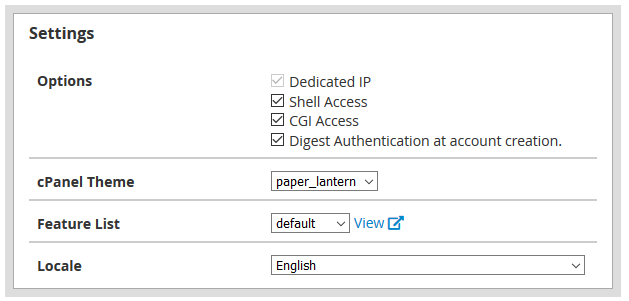
- Shell-toegang - Hierdoor krijgen de cPanel-accounts Shell / SSH-toegang tot de server.
- CGI-toegang - Hiermee kunt u de CPANEL-accounts toestaan onder dit pakket gemaakt om CGI-scripts te gebruiken.
- Digest Authentication bij het maken van accounts - Met deze instelling kan cPanel Web Disk worden geopend met een niet-versleutelde verbinding en platte tekst.
- cPanel-thema - Dit is het standaardthema dat is geselecteerd voor de CPANEL-accounts die met dit pakket worden gemaakt.
- Lijst met functies - Voor extra aanpassing van wat het cPanel-account kan doen, kunt u Feature Manager gebruiken om de functies in een functielijst in te stellen.
- Locale - Dit stelt de standaardtaal in voor de aangemaakte cPanel-accounts.
Stap zes: Als u klaar bent met het wijzigen van alle opties voor het pakket, klikt u op het Wijzigingen opslaan knop onderaan de pagina.
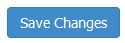
Als alles met succes is opgeslagen, zou een klein dialoogvenster in de rechterbenedenhoek een succes aangeven.

Als u niet tevreden bent met de wijzigingen die u hebt ingevoerd en wilt dat ze weer laten zien naar hoe ze waren, kunt u op de resetknop onderaan klikken.
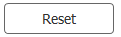
Geschreven door Hostwinds Team / maart 19, 2019
